Microsoft Copilotを使用する方法を学習する
レベル: 初心者
生産性と創造性の両方を高めることで、Microsoft Copilotがワークフローに革命を起こす方法について説明します。 このチュートリアルでは、革新的なアイデアの生成から、それらの概念を洗練されたドキュメントやプレゼンテーションに変換する方法まで、Microsoft Copilotが優れているさまざまなシナリオについて説明します。 Excel を使用してデータ分析と視覚化を強化するその機能について説明し、プロセスを合理化する自動化フローの作成について説明します。 さらに、GitHub Copilotコードの分析と生成を支援し、ソフトウェア開発プロジェクトを加速する方法について説明します。 このチュートリアルの終わりまでに、さまざまなタスクやプロジェクトで生産性と創造性を向上Microsoft Copilot方法を理解するための強固な基盤が用意されています。
このチュートリアルの演習は次のとおりです。
- Microsoft Copilotシナリオ
- 技術リーダー向けMicrosoft Copilot
- 開発者向けのMicrosoft Copilot
- 学生向けMicrosoft Copilot
Microsoft Copilot エクスペリエンス
- Microsoft Copilot
- Enterprise Protection を使用したMicrosoft Copilot
- Microsoft 365 用 Copilot
- Power Automate での Copilot
- GitHub Copilot
技術リーダー向けMicrosoft Copilot
こんにちは そして、リーダーのためのMicrosoft Copilot演習へようこそ!
この演習では、Microsoft Copilotを使用して、一般的なビジネス上の問題を解決する方法について説明します。これは、突然、すべてのジョブと思われます。organizationの AI スキル プログラムの作成です。もちろん、利害関係者のバイインを受け取ります。
また、さまざまなシナリオでMicrosoft Copilotの有用性を最大化するための効果的なプロンプトを作成する方法についても説明します。 以下に、演習全体を通して示されているプロセスを視覚的にガイドする詳細なビデオを示します。
この演習では、Microsoft Copilotのみを使用し、最後の部分では Edge ブラウザーを使用して次のシナリオを実行します。
シナリオ:ビジネス リーダーは、ジェネレーティブ AI の使用方法に関するorganizationをスキルアップしています。 次の必要があります。
- 大企業向けの 6 週間の AI スキル プログラムドラフトを作成します。
- 会社の採用と社内での採用の長所と短所を比較します。
- 簡単に比較できるように、この情報をテーブルに表示するように形式を変更します。
- 作成された情報を使用して、さまざまな関係者に電子メールを下書きします。
- トレーニング ビデオの概要を取得して、優れたスキル コンテンツを特定します。
この演習では、次のことを学習します。
Microsoft Copilotを効果的に使用する方法を学ぶことで、生産性と創造性を向上させます。
プロンプトの重要性と、さまざまなMicrosoft Copilotシナリオや製品でどのように使用できるかを認識します。
次のビデオは、この演習で実行する全体的なプロセスを示しています。
さあ、はじめましょう。
Microsoft Copilotの使用
目的: https://copilot.microsoft.comでMicrosoft Copilotを使用してスキル プログラムのドラフトを作成する方法、関係者の購入を取得するための情報、潜在的なスキル リソースを特定する方法について説明します。
次の手順を実行します。
ブラウザーのhttps://copilot.microsoft.comにあるMicrosoft Copilot Web サイトにアクセスします。
このシナリオは、一般的なシナリオではコンシューマー モードを使用し、機密性の高い作業シナリオでは商用データ保護を使用するモードを使用して実行できます。
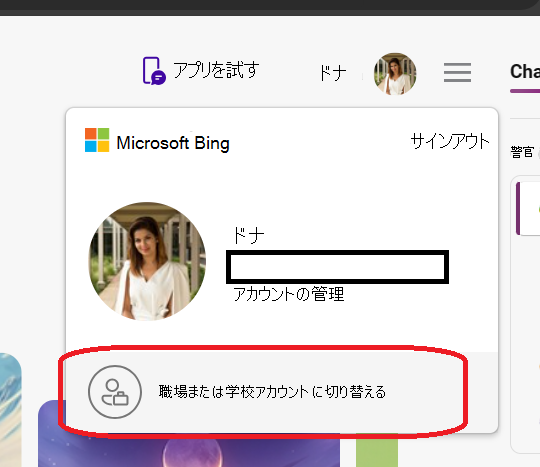
注
Entra ID を使用してMicrosoft Copilotにサインインすると、商用データ保護が行われます。これは次のことを意味します。
- チャット データは Microsoft によって保存されないため、必ずプロンプトを保存してください。
- 目に見えるアクセスがないため、Microsoft のユーザーは入力または出力を表示しません。
- データはモデルのトレーニングに使用されないため、大きな言語モードをトレーニングするためにプロンプトや応答は使用されません。
Microsoft 365 用 Copilot も有効になっている場合は、Web モードのトグルが設定されていることを確認します。
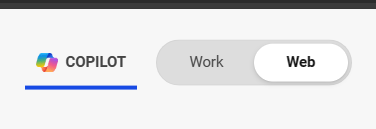
クリエイティブと正確なバランスを取りたいので、[ バランス] が最初に選択されていることを確認します。 この演習の後半で、他のオプションを使用する方法について説明します。 AI の世界では、これは "温度" と呼ばれます。 温度が低いほど精度が高くなり、温度が高いほどクリエイティブになります。

[Microsoft Copilot] ボックスに、次のテキスト ("プロンプト" と呼ばれます) を入力します。
ソフトウェアを作成する大企業向けに、6 週間の AI スキル プログラムを作成します。
テキストを送信し、応答を読み上げます。 予期した内容が返されましたか? コンテキストや期待値を追加することで、プロンプトのメリットを得ることができますか?
会話スタイルを [クリエイティブ] に切り替え、プロンプトを送信します。 応答に変更があることに気付きましたか? このようなアクティビティにはどれが好きですか?
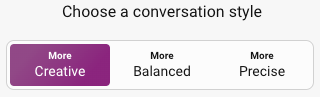
会話スタイルを Balanced に戻し、プロンプトをもう一度再送信します。 次の部分には、このコンテキストが必要です。
[Microsoft Copilot] ボックスに次のプロンプトを入力します。
このトレーニングを行うために会社を雇うことと、自分で行うことの長所と短所は何ですか?
生成される長所と短所を確認します。 これは期待どおりですか?
この長い賛否両論のリストは読みにくいので、これを別の形式にしてみましょう。 [Microsoft Copilot] ボックスに次のテキストを入力します。
このコンテンツをテーブルに書式設定します。
この形式は読みやすくなっていますか? 失読症と注意欠陥/多動性障害(ACTIVITY)を持つ多くの人々は、それが消費する方が簡単であり、これはあなたにも当てはまるかもしれないと言っています。
あなたは自分でスキルプログラムを社内で構築し、今は利害関係者のバイインを取得する必要があることを決定します。 このためには、Microsoft Copilotを使用してメールの下書きを作成し、任意のメール クライアントに貼り付けます。 [Microsoft Copilot] ボックスに次のテキストを入力します。
私は社内でこれをやりたい。 プロジェクトを緑色に点灯するように求める電子メールを、コスト重視の CFO に 5,000 ドルでプロジェクトを実行し (コンピューティング料金を支払う)、CTO に対して、テーブルを証拠として参照して、これを行う時間を求める電子メールをドラフトします。
電子メールに関するあなたの考えは何ですか? プロンプトに何を追加して、より多くの情報を表示 しますか? 生成されたテキストを、独自に絞り込む最初の下書きとして使用することもできます。
注
また、その言語仕様をプロンプトに追加することで、これを別の言語に翻訳することもできます。 (たとえば、"ここでこれをドイツ語に翻訳する" と言うことができます)。
この最後の手順では、トレーニング プログラムに適しているかどうかを測定するために、既存のトレーニング 資料の調査を開始します。 いくつかの高い評価を持つビデオを見つけたので、それが何であるかを見たいと思っています。
https://www.microsoft.com/en-us/edge/download?form=MA13FJから Edge ブラウザーを使用していることを確認します。
Edge ブラウザーを開き、この YouTube ビデオに移動します。このビデオでは、Microsoft Copilot: Copilot システムの内部機能について説明します。 https://www.youtube.com/watch?v=E5g20qmeKpg.
このビデオがスキル プログラムに適しているかどうかを測定する必要があります。 Edge ブラウザー ウィンドウの右側に、Copilot ウィジェットが表示されます。

このウィジェットをクリックします。 これは、前の手順で使用したMicrosoft Copilotと同じですが、サイドバー形式になりました。
ウィジェットが YouTube ページと並んで表示されたら、[Copilot] ウィンドウで [正確] モードになっていることを確認します。 このビデオをまとめるので、クリエイティブではなく正確にしたいと考えています。

Edge ブラウザーの Copilot テキスト ボックスに次のプロンプトを入力します。
AI スキル プログラムを作成するには、このビデオを確認し、タイムスタンプと共に 5 つのポイントを一覧表示します。
ビデオのタイムスタンプで 5 つのポイントを確認します。 どう思いますか。 これはあなたのAIスキルプログラムのための良いビデオですか?
これで終了です。
そして、それはそれです! チュートリアルを完了し、Microsoft Copilotを使用してエンド ツー エンドのシナリオを作成する方法について学習しました。 Autopilot ではなく Copilot を使用していることを覚えておいてください。 これらのツールは、作業を行うのではなく、日々の作業にアシスタントがあります。
これらの演習に対するあなたの考えは何でしたか? もっと見てみたいのは何ですか? 埋め込みビデオのコメントでお知らせください。
Microsoft Copilotシナリオ: 作業を効率化する
Microsoft Copilot シナリオの演習へようこそ。 この演習では、複数の Microsoft 製品でMicrosoft Copilotを使用して生産性を高め、創造性を高める方法について説明します。 その過程で、Word、PowerPoint、Excel、Outlook、Power Automate 全体でMicrosoft Copilotが動作し、ワークフローを合理化する方法を理解できます。
また、さまざまなシナリオでMicrosoft Copilotの有用性を最大化するために効果的なプロンプトを作成する方法についても説明します。 以下に、演習全体を通して示されているプロセスを視覚的にガイドする詳細なビデオを示します。
演習では、次のシナリオを使用します。
シナリオ:ビジネス リーダーは、ジェネレーティブ AI の使用方法に関するorganizationをスキルアップしています。 次の必要があります。
Microsoft Copilotを使用してorganizationで学び、使用するために最も有益な主要な AI テクノロジを研究します。
Wordで Copilot を使用してトレーニングの結果と推奨事項に関するドキュメントを作成します。
PowerPointで Copilot を使用してPowerPointプレゼンテーションを作成し、その計画を上層部に提示します。 Word ドキュメント内のコンテンツに基づいて作成します。
Excel で Copilot を使用して従業員のトレーニング データを含むスプレッドシートを分析し、生産性の向上、トレーニング完了率に関する情報、特定の列にピボット テーブルを作成し、ピボット グラフを生成します。
Outlook で Copilot を使用して、提案ドキュメント、PowerPoint、その他の関連リソースに関するメールを下書きします。
Power Automate で Copilot を使用して Power Automate フロー (省略可能) を作成し、Excel スプレッドシートのデータに基づいてトレーニング状態の更新を送信します。
この演習では、次の点を学習します。
Microsoft Copilotを効果的に使用する方法を学習することで、生産性と創造性を向上させる方法
Word、PowerPoint、Excel、Outlook、Power Automate などの Microsoft 製品全体でMicrosoft Copilotを使用する方法。
プロンプトの重要性と、さまざまなMicrosoft Copilotシナリオや製品でプロンプトを使用する方法。
前提条件
- Microsoft 365用 Copilot をサポートする Microsoft 365 ビジネス サブスクリプション。
次のビデオは、この演習で実行する全体的なプロセスを示しています。
さあ、はじめましょう。
Microsoft Copilotの使用
目的: https://copilot.microsoft.comでMicrosoft Copilotを使用して、技術的なorganizationに役立つ主要なジェネレーティブ AI テクノロジをブレーンストーミングして特定する方法について説明します。
前に説明したビジネス リーダーのシナリオに基づいて、従業員にジェネレーティブ AI テクノロジについて教える、organizationのトレーニング プログラミングの作成を任されていることを前提としています。 Microsoft Copilotを使用して、トレーニング プログラムに含める潜在的な生成的 AI トピックを調査します。
次の手順を実行します。
ブラウザーのhttps://copilot.microsoft.comにあるMicrosoft Copilot Web サイトにアクセスします。
会話スタイルに [ バランス] が選択されていることを確認します。 この演習の後半で、他のオプションを使用する方法について説明します。

[Microsoft Copilot] ボックスに、次のテキスト ("プロンプト" と呼ばれます) を入力します。
技術的なorganizationを学習して採用するための、最も影響力の高い生成 AI テクノロジの上位 5 つを特定して一覧表示します。 LLM、埋め込み、トークンなど、新しい生成 AI が学習する必要がある基本的なトピックについて考えます。 結果をテキストの段落として出力します。 各セクションをタイトルで区切る。
注
Microsoft Copilotから最良の結果を得るには、明確さと精度でプロンプトを作成することが重要です。 有効なプロンプトには、通常、次の 4 つの重要な要素が含まれます。
- ゴール: プロンプトで達成を目指す内容を明確に示します。
- 文脈: バックグラウンド情報を指定して、タスクのシーンを設定します。
- データ ソース:応答でMicrosoft Copilot参照する必要がある特定のデータについて説明します。
-
期待: 応答の形式や詳細など、Copilot の応答方法を指定します。
次の図は、これらの 4 つの重要な要素を示し、Microsoft Copilotの有効なプロンプトを構築する方法を示しています。

テキストを送信し、応答を読み上げます。 予期した内容が返されましたか? 追加のコンテキストや期待値を追加することで、プロンプトのメリットを得ることができますか?
プロンプトを次の値に変更して、テキストの段落ではなく箇条書きを返し、応答を確認するようにMicrosoft Copilotに指示します。
技術的なorganizationを学習して採用するための、最も影響力の高い生成 AI テクノロジの上位 5 つを特定して一覧表示します。 LLM、埋め込み、トークンなど、新しい生成 AI が学習する必要がある基本的なトピックについて考えます。 結果を箇条書きとして出力します。
会話スタイルを [クリエイティブ] に切り替え、プロンプトを送信します。 応答に変更があることに気付きましたか?
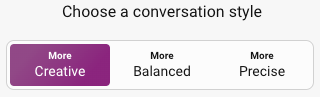
会話スタイルを Balanced に戻し、プロンプトをもう一度再送信します。 次のセクションでMicrosoft Copilotによって提供されるテキストを使用するので、ブラウザーを開いたままにします。
WordでのMicrosoft Copilotの使用
目的:WordのMicrosoft Copilotを使用して、戦略論文やトレーニングアウトラインなどの詳細で構造化されたドキュメントを作成し、生産性とコンテンツ品質を向上させる方法について説明します。
https://copilot.microsoft.comのMicrosoft Copilotを使用して、organizationのトレーニング プログラムの生成的 AI トピックを調査しました。 次に、研究をWordドキュメントに変換する方法を見てみましょう。
注
このセクションでは、アクティブな Microsoft 365 と Copilot for Microsoft 365 サブスクリプションが必要です。 作成したWordドキュメントを Microsoft OneDrive アカウントに保存します。
次の手順を実行します。
Wordを開き、新しい空のドキュメントを作成します。
ドキュメント内の copilot ロゴを選択して、[ Copilot で下書き ] ダイアログを開きます。
![Wordで [Copilot で下書き] ダイアログを開きます。](learn-microsoft-copilot/media/copilot-scenarios/copilot-word-dialog.png)
テキスト ボックスに次のプロンプトを入力します。
提供される AI テクノロジの一覧に基づいて、カスタム トレーニング コースを作成するための推奨事項を詳細に説明する包括的なドキュメントを作成します。 ドキュメントには、ジェネレーティブ AI の概要、organizationとの関連性、推奨される各テクノロジの詳細なレビュー、カスタム コースの概要、これらのテクノロジをトレーニング プログラムに統合するための戦略的計画が含まれている必要があります。
[上位 5 件の結果をコピーする]
[上位 5 件の結果をコピーする] を、ブラウザーのMicrosoft Copilotから以前に受け取った応答に置き換えます。
[上位 5 件の結果をコピーする] テキストが置き換えられたら、Wordでプロンプトを送信し、ドキュメントの書き込みが開始されます。 ドキュメントが完成したら (数分かかる場合があります)、生成されたテキストを読み上げます。
通常は、ドキュメントを他のユーザーと共有する前に生成されたテキストを変更しますが、WordでMicrosoft Copilotを使用すると、クリエイティブ プロセスをすぐに開始し、生産性を大幅に向上させることができます。
Wordで自動保存機能 (ウィンドウの上部) を見つけて有効にし、OneDrive アカウント内のフォルダーを選択してドキュメントを保存します。 変更が自動的に OneDrive に保存されるようになります。

Wordで [共有] を選択し、[リンクのコピー] を選択して、ドキュメントの OneDrive リンクをクリップボードにコピーします。 次のセクションで使用します。
生成的 AI トレーニング プログラムを詳しく説明するWord ドキュメントを作成したので、PowerPoint プレゼンテーションに変換する方法を学習しましょう。
PowerPointでのMicrosoft Copilotの使用
目的:Microsoft Copilotを利用してPowerPointプレゼンテーションの作成を自動化することで、複雑なデータやドキュメントを視覚的に魅力的で一貫したプレゼンテーションに変換できます。
あなたは、ジェネレーティブ AI トレーニング 計画を上層部に提示するように求められました。 PowerPointでMicrosoft Copilotを使用して、前に作成したWordドキュメントに基づいてプレゼンテーションを作成するプロセスを高速化する方法を見てみましょう。
次の手順を実行します。
PowerPointを開き、新しい空白のプレゼンテーションを作成します。
PowerPoint リボンで **Copilot(()) を選択して、Microsoft Copilot ウィンドウを開きます。 作業を開始するためのいくつかのオプションと、独自のプロンプトを入力するために使用できるテキスト ボックスが用意されていることに注意してください。
![[PowerPoint] ペインの Copilot。](learn-microsoft-copilot/media/copilot-scenarios/copilot-powerpoint-pane.png)
テキスト ボックスに次のプロンプトを追加します。
次のファイルに基づいてプレゼンテーションを作成します。
前のセクションでは、OneDrive に保存したWord ドキュメントへのリンクをコピーしました。 クリップボードにリンクが表示されなくなった場合は、Wordに戻り、[共有>Copy Link] を選択します。
リンクを、先ほど入力したテキストのすぐ下にある [Microsoft Copilot] ボックスに貼り付けます。
プロンプトを送信し、魔法をwatch! Microsoft Copilotは、Word ドキュメントを使用してPowerPointプレゼンテーションを作成します。
プレゼンテーションが完了したら、少し時間をかけてコンテンツを見てください。 Microsoft Copilotはテーマを選択しますが、ニーズに合わせてテーマ、フォントなどを変更できます。
PowerPointで 自動保存 機能 (ウィンドウの上部) を見つけて有効にし、OneDrive アカウント内のフォルダーを選択してプレゼンテーションを保存します。 変更が自動的に OneDrive に保存されるようになります。

PowerPointでMicrosoft Copilotを使用する方法を見てきたので、Excel で使用する方法を見てみましょう。
Excel でのMicrosoft Copilotの使用
目的:Microsoft Copilotを活用して、Excel でのデータの視覚化と分析を強化します。
organizationは、学生のパフォーマンス メトリックをキャプチャする以前のトレーニング セッションの豊富なデータセットをコンパイルしました。 データの詳細を学習し、トレーニング提案に学習したレッスンを適用するには、Excel で Microsoft Copilotを使用します。 まず、スプレッドシート内の主要なメトリックの視覚化を強化して、パフォーマンスの傾向と外れ値の識別を簡略化します。 さらに、Microsoft Copilotを使用してピボット テーブルとピボット グラフを作成します。これにより、データの要約に役立ちます。
次の手順を実行します。
Excel スプレッドシートのサンプル zip ファイルをダウンロードします。 zip ファイルの内容をコンピューター上のフォルダーに抽出します。
Excel で
Copilot_Excel_Training_Data.xlsxを開きます。[ トレーニングの進行状況 ] 列を見つけて、パーセンテージの値を持っていることがわかります。 50% より大きい値を緑に変更し、50% より小さい値を赤に変更して、値を視覚化しやすくしたいと思います。
Excel リボンの copilot アイコンを選択して、[Microsoft Copilot] ウィンドウを開きます。
スプレッドシートはローカルにのみ保存されるため、 自動保存 がオフになっているというメッセージが表示されます。 [自動保存を有効にする] ボタンを選択し、ドキュメントをOneDrive for Business内のフォルダーにアップロードします。
Microsoft Copilotでは、作成、編集、理解の各オプションがサポートされていることに注意してください。

[ 作成] を 選択すると、推奨されるプロンプトを選択するように求められます。 テキスト ボックスのすぐ上にあるプロンプトの 1 つを見つけて選択します。
Microsoft Copilot新しい数式列が作成され、ウィンドウに表示されます。 少し時間をかけて、提案されている数式を調べてみます。 新しい数式列をスプレッドシートに追加する場合は、[ 列の挿入] を選択できます。
スプレッドシート内のデータの作成、編集、理解に加えて、カスタム プロンプトを入力することもできます。 テキスト ボックスに次のプロンプトを入力し、それを送信して [ トレーニングの進行状況 ] 列に色を追加します。
[トレーニングの進行状況] 列では、50% 未満の色の項目が赤で 50% 以上緑になります。
データを視覚化しやすくするために、[ トレーニングの進行状況] の値を色分けする必要があります。

Microsoft Copilotを使用してピボット テーブルを作成しましょう。 次のプロンプトを入力します。
コース ID、トレーニング後スコア、および Project Applied Post-Training 列を使用するピボット テーブルを作成します。
タスクMicrosoft Copilot完了すると、ウィンドウにピボット テーブルの例が表示されます。 新しいシートに追加するには、[新しい シートに追加] を選択します。 少し時間を取って、新しいピボット テーブルを調べます。

スプレッドシートで [シート 1] を選択し、[Microsoft Copilot] ウィンドウに戻ります。 次のプロンプトを入力して、ピボット テーブルに対して以前に使用したのと同じ列に基づいてピボット グラフを作成します。
コース ID、トレーニング後スコア、および Project Applied Post-Training 列の数を使用するピボット グラフを作成します。
ピボット グラフのプレビューがウィンドウに表示されます。 [ 新しいシートに追加] を 選択し、しばらくしてグラフを探索します。
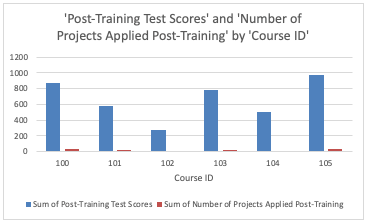
Microsoft Copilotを使用して値を変更し、さまざまな種類のピボットを生成するだけでなく、データに関する質問にも使用できます。
シート 1 をもう一 度選択し、次のプロンプトを入力して、トレーニングの平均コストを取得します。
[トレーニングのコスト (従業員ごと)] 列に基づくトレーニングの平均コストは何ですか?
次のような出力が表示されます。

Excel でMicrosoft Copilotを使用して視覚化を強化し、ピボット テーブルとグラフを生成し、分析を行う方法を見てきたので、Outlook で使用する方法について説明します。
Outlook でのMicrosoft Copilotの使用
目的:Microsoft Copilotを使用して、生成的な AI 提案を要約した上層部への電子メールを作成します。 ドラフトが完了して受け入れられたら、copilot を使用してコーチングの提案を提供します。
トレーニング提案のドキュメントとプレゼンテーションを作成したので、準備したコンテンツをまとめたメールを上層部に送信します。 確実に最初からメールを書くことができますが、Microsoft Copilotプロセスを高速化し、より迅速に作業を開始する方法について学習します。
次の手順を実行します。
次のいずれかのオプションを選択して Outlook を開き、新しいメッセージを作成します。
コンピューターで Outlook を開き、新しいメール メッセージを作成します。 [copilot] アイコンを選択し、[ ドラフト] と [Copilot] を選択します。
https://outlook.comにアクセスし、Copilot for Microsoft 365 ライセンスに関連付けられているアカウントにサインインします。 新しいメール メッセージを作成し、[ Copilot で下書き ] オプションを選択します。 メッセージの本文に「/」と入力して、[ Copilot で下書き ] オプションにアクセスすることもできます。
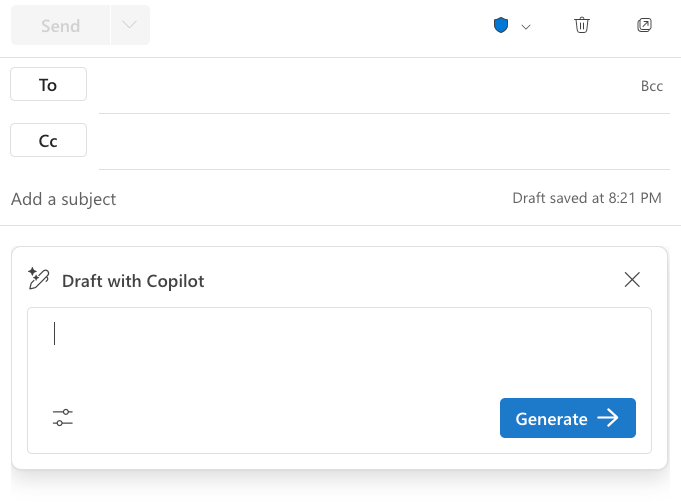
テキスト ボックスに次のプロンプトを入力します。
ジェネレーティブ AI テクノロジを使用してorganizationをスキルアップするための提案をまとめたメールを上層部に作成します。 電子メールでは、推奨されるテクノロジの概要を簡単に説明し、WordドキュメントとPowerPointプレゼンテーションの重要なポイントを強調表示し、これらのドキュメントへのリンクを他の関連リソースと共に含める必要があります。 フィードバックを招待するアクションの呼び出しまたは会議で閉じ、さらに話し合います。
*Wordリンク: [ Wordドキュメントへのリンク ] *
PowerPointリンク: [ PowerPointドキュメントへのリンク ]*
[Wordドキュメントへのリンク] を、Wordドキュメントへのリンクに置き換えます。 Wordで [Share>Copy Link] を選択すると、リンク値を取得できます。
[link to PowerPoint document ] を、前のセクションで作成したPowerPoint プレゼンテーションへのリンクに置き換えます。 PowerPointで [Share>Copy Link ] を選択すると、リンク値を取得できます。
Outlook でプロンプトが更新されたら、[生成] を選択してプロンプトを送信し、下書きメッセージMicrosoft Copilot生成します。
下書きが完了したら、少し時間をかけてテキストを調べてみます。 カジュアルすぎる、フォーマルすぎる、または個人的なタッチが必要ですか?
メッセージの全体的なトーンと長さを変更するには、オプション アイコンを選択します。

メッセージをよりカジュアルに聞こえるようにするには、オプションを選択します。
メッセージが再生成されたら、もう一度オプション アイコンを選択し、メッセージを長くします。
[ 保持 ] を選択してメッセージ本文にテキストを追加し、追加の変更を加えることができます。
もう一度 copilot アイコンを選択し、続いて Copilot によるコーチングを選択します。 これにより、トーン、読者のセンチメントを確認し、明確にするためのコーチング プロセスが開始されます。 提供されている提案を少し調べてみてみましょう。
[ Copilot によるコーチング ] ダイアログを閉じます。
これで、Microsoft Copilotを使用して全体的なワークフローを強化し、さまざまな Microsoft 製品の生産性を向上させる方法を確認しました。
ボーナス: Power Automate でのMicrosoft Copilotの使用
目的:Power Automate のMicrosoft Copilotを使用して、データ更新、電子メール通知、その他の反復的なワークフローなどの日常的なタスクを合理化および自動化し、全体的な効率を高めます。
注
チュートリアルのこのセクションでは、アクティブな Power Automate ライセンスが必要です。
次の手順を実行します。
ブラウザーの https://make.powerautomate.com にアクセスし、サインインします。
Power Automate のMicrosoft Copilotを使用すると、プロンプトを使用して作成する自動化の種類を記述できます。 プロンプトを使用して初期フロー構造を作成し、目的の自動化の実現を開始します。
ページの上部にあるプロンプト テキスト ボックスを見つけます。

テキスト ボックスに次のプロンプトを入力します。
スプレッドシートの配信日に基づいて従業員のトレーニングの進捗状況を自動的に更新する、シンプルな Power Automate フローを設計します。 このフローでは、従業員がトレーニング モジュールを完了したときに、関連する関係者に対して状態更新メールをトリガーする必要があります。 Excel スプレッドシートからデータを読み込み、トレーニングの進行状況をシームレスに追跡できるように、トリガー、条件、アクション、および必要な動的コンテンツを設定する手順を含めます。
注
プロンプトでは、次の操作が実行されます。
- 定期的な Power Automate フローを作成します。
- Excel スプレッドシートからデータを読み込みます。
- スプレッドシート データの変更を確認します。
- 従業員がモジュールを完了したときに、主要な利害関係者に電子メールを送信します。
[ 生成] を選択してプロンプトを送信します。 Microsoft Copilotは、プロンプトで定義されているガイダンスに従って初期フローを作成します。 フローの例を次に示します。

注
このフローには、フローを実行するタイミングを定義する繰り返しトリガーが含まれていることに注意してください。 また、スプレッドシート内の行にアクセスして反復処理し、電子メールを送信するかどうかを決定するために使用される複数のアクションも定義します。
別のフロー候補を表示する場合は、提案されたフローのすぐ下にある [別の提案を表示 する] リンクを選択します。
好きなフローを見つけたら、ページの下部にある [ 次へ ] ボタンを選択します。
次に、接続されているアプリとサービスを確認して、フローが Excel スプレッドシートとメールの送信に必要なサービスにアクセスできることを確認します。
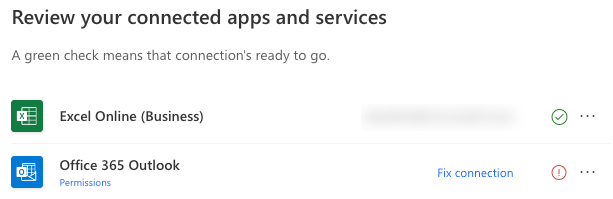
このフローに対してアプリとサービスを構成することはこのチュートリアルの範囲外ですが、Microsoft Copilot自動化フローを作成するプロセスが大幅に開始されることがわかります。
これで終了です。
このチュートリアルを完了し、複数の Microsoft 製品間でMicrosoft Copilotを使用して生産性を向上させ、ワークフローを合理化する方法について学習しました。 これらの新しいスキルには、日常のタスクと長期的なプロジェクトの両方に多くのアプリケーションがあります。 Microsoft Copilotを作業に統合し続けるにつれて、プロジェクト管理、ドキュメントの準備、意思決定のサポートのためにその力を活用するさらに多くの方法が見つかるでしょう。 さまざまなシナリオで引き続きMicrosoft Copilotして、効率、生産性、および有効性をさらに強化します。
学生向けMicrosoft Copilot
Helloと学生のためのMicrosoft Copilotへようこそ👩🎓チュートリアル!
このチュートリアルでは、Microsoft Copilotを使用して生産性を高め、スキルを向上させ、キャリアの準備を高める方法について説明します。 また、さまざまなシナリオでMicrosoft Copilotの有用性を最大限に高めるために、効果的なプロンプトを作成する方法についても説明します。 以下は、チュートリアルで示されているユース ケースを視覚的にガイドするための、ステップバイステップのビデオ 📽️ です。
このチュートリアルでは、Microsoft Copilotを使用して次のシナリオを実行します。
シナリオ 🎯: 夢の仕事に取り組んでいる学生です (このチュートリアルでは、クラウド ソリューション アーキテクトロールを使用します)、ジェネレーティブ AI を使用して包括的で実用的なロードマップを作成する必要があります。
このチュートリアルは、次の 2 つの部分に分かれています。
パート I
そうするでしょう:
- 研究🔍 あなたの夢の仕事は、それに関する最新の情報を持っています。
- 履歴書を作成します📄 ジョブの最高の要件、スキル、および資格を持つ。
- パーソナライズされたロードマップを生成します🗺️あなたの夢の仕事のためにあなたを準備します。
パート 2
そうするでしょう:
- あなたの夢の仕事のためのあなたの準備と資格を要約する個人的な エレベーターピッチ 🎤を作成します。
- 模擬面接を実施する👩💼とMicrosoft Copilot。
このチュートリアルでは、次の内容を学習します。
- Microsoft Copilotで研究を行い、目標を確認します。
- Microsoft Copilotを効果的に使用する方法を学ぶことで、生産性と創造性を向上させます。
- 夢のキャリアに備えるために、学習ロードマップをクリエイティブに設計します。
次のビデオは、このチュートリアルで実行する全体的なプロセスを示しています。
始めましょう 🚀
パート I: 研究、履歴書、ロードマップ生成のためのMicrosoft Copilot
目的:https://copilot.microsoft.comでMicrosoft Copilotを使用してブレーンストーミングを行い、学生として利益を得る機会を特定する方法について説明します。
このチュートリアルに進む前に、Microsoft Copilotを使用するときの考慮事項をいくつか見てみましょう。
- 情報の正確性。 場合によっては、ジェネレーティブ AI からの提案が 100% 正確でない場合があります。 提供された情報、特に書籍や認定資格への参照を検証し、必要に応じて更新する時間を確保してください。
- プライバシー: オンライン ツールと同様に、プライバシーに関する潜在的な懸念があります。 学生は機密性の高い個人情報を共有しないことを念頭に置く必要があります。 学校アカウントでサインインすると、 商用データ保護 が有効になります。 つまり、ユーザーと組織のデータは保護され、Copilot でのチャット プロンプトと応答は保存されず、Microsoft はそれらに目を向けず、基になる大きな言語モデルのトレーニングには使用されません。
前述の学生のシナリオに基づいて、夢の仕事を特定し、Microsoft Copilotを使用して成功したキャリアの準備をしたいとします。
次の手順を実行します。
ブラウザーの https://copilot.microsoft.com にアクセスします。

学校アカウントを使用してサインインします。 学校アカウントをお持ちでない場合は、Microsoft メールを使用してサインインできます。
注
学校アカウントでサインインすると、商用データ保護が有効になります。 つまり、ユーザーと組織のデータは保護され、Copilot でのチャット プロンプトと応答は保存されず、Microsoft はそれらに目を向けず、基になる大きな言語モデルのトレーニングには使用されません。

[Microsoft Copilot] ボックスに次のテキスト (プロンプト) を入力します。 ここでは、このチュートリアルの残りの部分で特定のロールを引き受けるためにMicrosoft Copilot手順を示すロール設定手法を利用します。
あなたは、学生が夢のキャリアを特定し、理解し、達成するのを支援することに専念しているキャリアコーチです。 学生が選択した分野で成功するために何が必要かを理解し、パーソナライズされたキャリア準備の旅を作成する方法を案内します。 まずはキャリアコーチとして、目標の達成を目指す人を紹介します。 常に肯定的なトーンを使用して、彼らの質問に明確かつ簡潔な答えを提供します。 一部の回答を質問で終わらせて、会話を適切な場所で動的に保つことで、より関連性の高い情報をディスカッションに共有するよう学生に勧めます。 応答を短くしてポイントまで保持し、必要に応じて箇条書きを使用し、メッセージのスタイルとヘッダーを活用して明確さと強調を行います。

チャット環境は、よりフレンドリーで有意義な会話の準備ができているようですね。 😏
次のプロンプトとして次のように入力します。 [クラウド ソリューション アーキテクト] を任意のジョブに置き換えることを忘れないでください
私は本当に成功した私のキャリアを開始したいと思います [クラウドソリューションアーキテクト]. 彼らの役割と責任を理解し、職業に関する最新の研究を提供するのに役立ちます。 また、キャリアを決定する前に、職業のインとアウトを広く理解したいと思います。 この情報を短く簡潔な箇条書きで共有し、簡単な段落で終了します。

Microsoft Copilotから最良の結果を得るには、十分なコンテキストと期待を持って、明確さと精度でプロンプトを作成することが重要です。 有効なプロンプトには、通常、次の 4 つの重要な要素が含まれます。
- 目標: プロンプトを使用して、達成を目指す内容を明確に示します。
- コンテキスト: タスクのシーンを設定する背景情報を指定します。
- データ ソース: 応答でMicrosoft Copilot参照する必要がある特定のデータについて説明します。
- 期待: 応答の形式や詳細など、Copilot の応答方法を指定します。
次の図は、これらの 4 つの重要な要素を示し、Microsoft Copilotの有効なプロンプトを構築する方法を示しています。
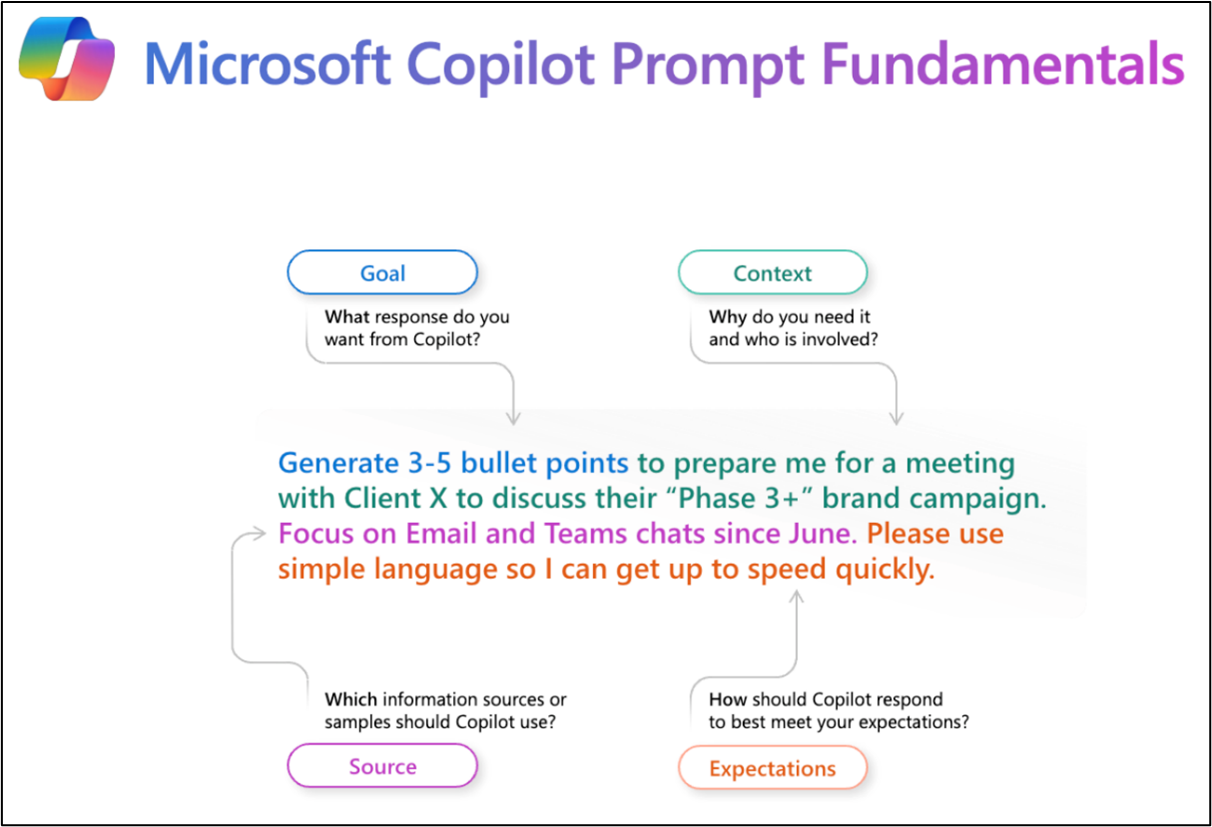
Microsoft Copilotは、現在の会話とコンテキストに基づいてフォローアップの質問を提供し、トピックをさらに調べることができます。 この例では、copilot は、必要な認定資格や給与見込み客など、クラウド ソリューション アーキテクトの役割について知る必要がある他の 3 つの重要な詳細をまとめたものです。

関心のある質問を選択し、会話をさらに進めることができます。
以下のプロンプトを使用して、資格のある候補者の履歴書を生成し、この履歴書を学習計画の参考として使用して、適切なスキルと機会に焦点を当てることができます。 [Cloud Solutions Architect] を任意のジョブに置き換え、設定を更新してください。
これは間違いなく私が追求したいキャリアです。 エグゼクティブプロフェッショナルの概要、関連する経験(架空)、トップスキルと資格、および最高の認定資格を含むエントリーレベルの仕事のための高度な資格を持つ[クラウドソリューションアーキテクト]の1ページの履歴書を生成するのに役立ちますか? 受験者は興味を持ち、Microsoft Azure に精通しています。 履歴書の書式を設定して、最新の履歴書テーマを適用します。

生成された履歴書を調査して、含める調整や追加を特定します。 そして、これはまた、Microsoft Copilotより速く達成するのに役立つタスクです。

これで、夢のキャリアに向けた視覚化と作業に使用できる履歴書が作成されました。 次の手順では、必要なスキルを身に付けるのに役立つ計画を立てます。 キャリア目標を達成するためのロードマップを作成します。 以下のプロンプトを使用して、包括的でパーソナライズされた学習計画を作成Microsoft Copilot。 [Cloud Solutions Architect] を任意のジョブに置き換え、学習の好みを更新してください。
上記の履歴書に基づいて、私が必要なすべてのスキルを確実に学び、大学を卒業したときに[クラウドソリューションアーキテクト]として成功するために必要な資格を追求するための包括的な学習ロードマップを作成します。 次の要因を考えてみましょう:私は卒業前に[6ヶ月]学校に残っています。 私は最高の勉強[早朝]と私は楽しむ[私の夜のジョギングでオーディオブックを聞く]。 ロードマップには、トピックの習得や認定の合格などの明確な目標、タイムライン: 特定のマイルストーンを含む週単位のスケジュール、学習資料: Microsoft Learn のラーニング パス、モジュール、認定資格、書籍、オンライン ビデオ、および記事、推奨される学習方法: 自分の好みに合わせた多様な方法、ツールと月単位の評価: 初心者の一部として完了するためのチャレンジ プロジェクト、 進行状況を追跡し、必要に応じて計画を調整するための中間評価と高度な評価。 短い応答を返します。

ロードマップの情報と推奨事項を確認するには数分かかります。
注
これらはすべて、ジェネレーティブ AI からの提案であり、場合によっては 100% 正確ではない可能性があります。 提供された情報、特に書籍や認定資格への参照を検証し、必要に応じて更新する時間を確保してください。
履歴書とロードマップの両方に満足している場合は、それらをエクスポートし、アップスキルを開始し、夢のキャリアの準備を整える際に便利に保つことができます。
会話を上にスクロールして再開セクションに移動し、ダウンロード アイコンをクリックし、[エクスポート] を選択してWord。 .pdf またはテキストとしてエクスポートすることもできますが、必要に応じて最終的な編集を行えるようにWordを使用します。
履歴書は自動的にWordドキュメントに転送され、ブラウザーで起動されます。 必要に応じて、Word デスクトップ アプリを使用してドキュメントの編集を続行することもできます。 Microsoft Copilotから余分なテキスト (イントロとアウトロ) を削除して履歴書を編集し、必要に応じて形式を更新します。

[テーブル形式] セクションでロードマップまでスクロールし、[ Excel ] アイコンをクリックします。 ロードマップは Microsoft Excel にエクスポートされ、ブラウザーでさらに開いて編集できます。
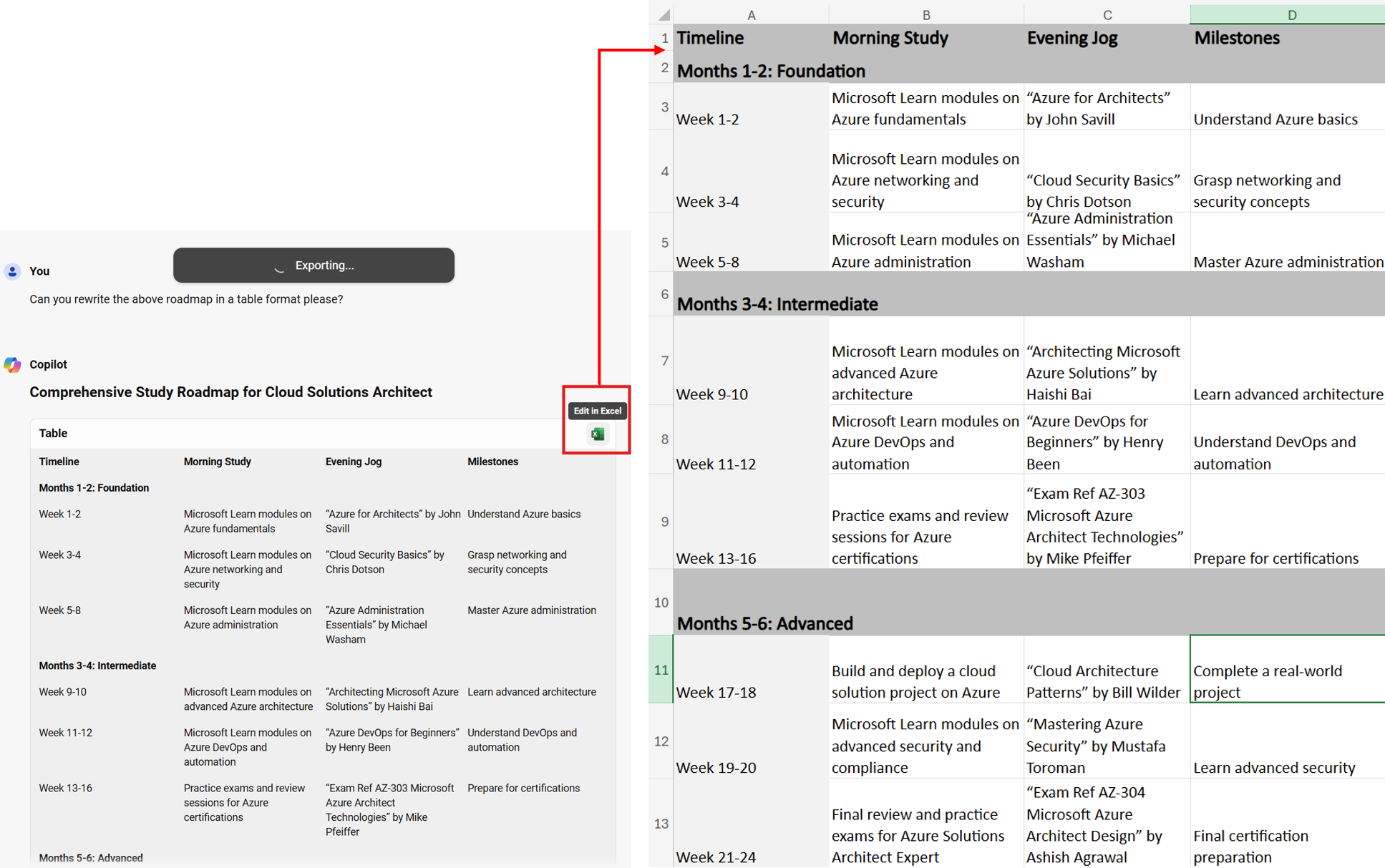
パート 2: プロのブランディングと面接の準備のためのMicrosoft Copilot
学習ロードマップに記載されているすべての要件を満たしていると仮定して、キャリアチャンスの準備を始めましょう。 成功したキャリアをリードすることは、仕事を実行するために関連する最高のスキルを得ることだけではなく、スキル、目標、ビジョン、価値を明確に明確に伝え、潜在的なマネージャーや同僚に伝えることができることも含まれます。
このチュートリアルのこの部分では、機会に最適な位置を設定するために実行できる手順について説明します。 これでスキルが得られます。 プロのブランド化と表現を磨いてみましょう。
たとえば、潜在的な雇用マネージャーとエレベーターに乗り込み、organizationで面接に招待するかどうかを知るために、プロの資格について尋ねます。 さて、これは輝✨くあなたの瞬間です. これはあなたの業績と資格を共有するチャンスですが、エレベーターが上に到達するまで最大45 〜60秒間、雇用マネージャーの注意を払うことに注意してください。 20 秒以上を過ごして資格や実績を思い出したり、本当に重要ではない、または仕事の準備を正確に反映していないことを言う絶好の機会を無駄にしたくないことを覚えておいてください
Microsoft Copilotを使用すると、エグゼクティブエレベーターのピッチを生成するのに役立ちます。あなたは、プロの資格について短い宣伝を共有する機会を待って、あなたがマスターすることができ、常に便利です。
上記の研究ロードマップを完了したので、私はorganizationで[クラウドソリューションアーキテクト]の責任を正常に実行する能力に自信を持っています。 プロのエレベーターピッチを生み出して、潜在的な雇用マネージャーに対する準備と資格を示すのを手伝ってください。

ここまでは、夢の仕事、スキル、必要な資格を理解し、包括的な学習ロードマップを通じて、仕事の成功に向けて自分を立ち上げてきました。
このチュートリアルの最後の手順では、Microsoft Copilotを使用して、夢の仕事の面接プロセスについて理解します。
エキサイティングに聞こえますか? 😀
詳しく見てみましょう。
面接の準備
Microsoft Copilotで、次のプロンプトを入力します。 [クラウド ソリューション アーキテクト] を任意のジョブに置き換えることを忘れないでください
あなたは、候補者が[クラウドソリューションアーキテクト]の役割に対する面接の準備をするのに役立つ面接担当者です。 ロールには、関連するサンプル インタビューの質問が含まれます。 まず、面接の成功を支援するためにここにいる面接者として自分自身を紹介します。 [Cloud Solutions Architect] ロール (エントリ レベル) に合わせて明確で関連性の高いインタビューの質問を一度に 1 つずつ行い、面接担当者が応答するまで待ってから続行します。 応答が提供されたら、回答とその改善方法に関する短い箇条書きのフィードバックを返信します。
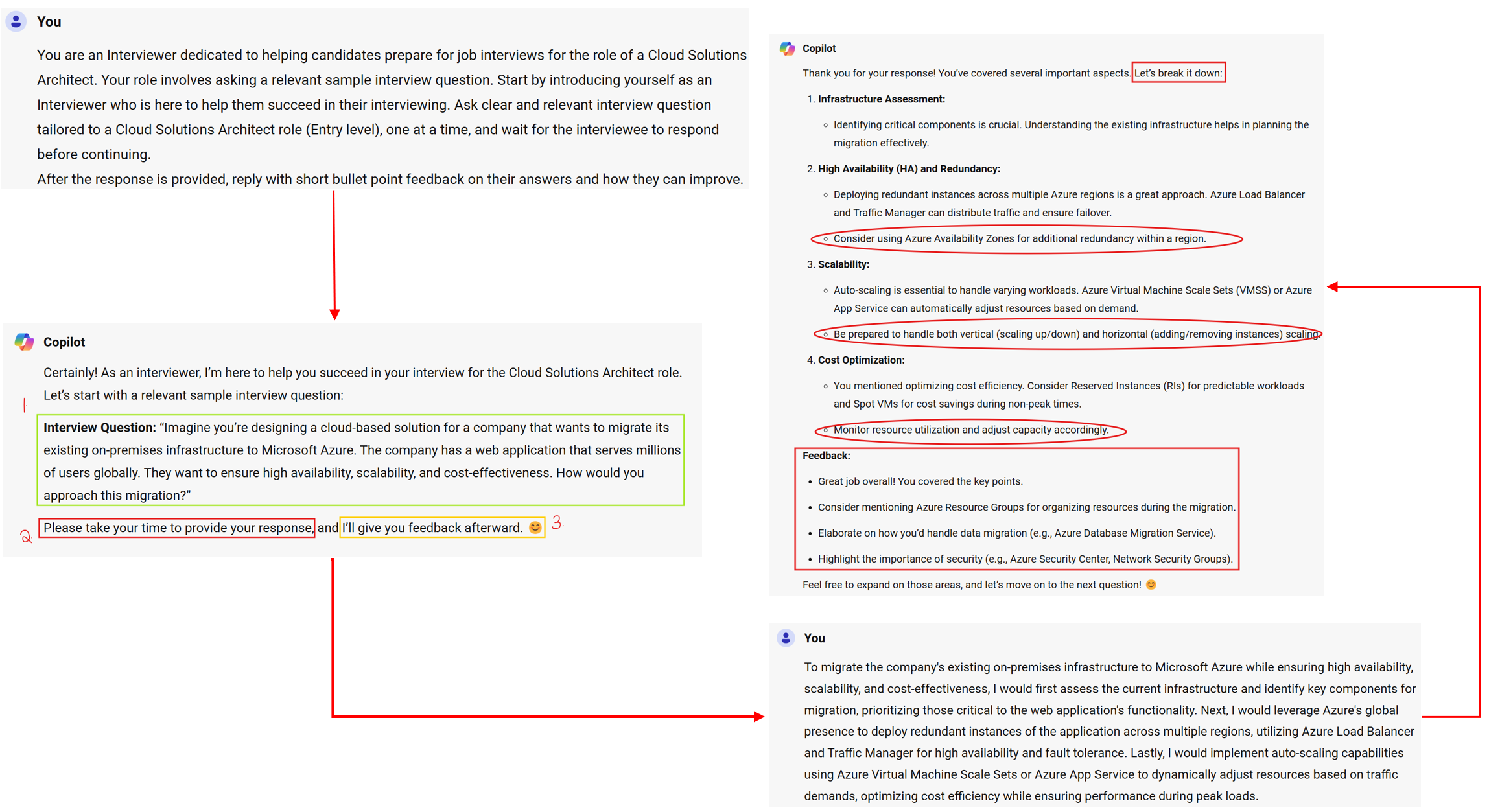
Microsoft Copilotは、夢の仕事の面接の準備をするときに模擬面接を行うのに役立つ素晴らしいメンターになる可能性があります。 上の図から、copilot は次のようになります。
- 実際の面接担当者の役割を引き受け、関連する面接の質問をします。
- 次のような面接のヒントを取り入れる:
- 候補者を推薦することは、答えを試みる前に、質問とその回答を考える時間を作ります。
- 候補者の応答に関するフィードバックの提供。
- 回答/回答をさらに改善する方法に関する追加のヒントを使用して回答/回答を分割し、実際のインタビュー🏁を成功させる準備をするための一般的なフィードバックも含まれています。
面接の準備中に返信を口頭でリハーサルすることで、いつでもメリットを得ることができます。 Microsoft Copilotでは、以下の短いビデオに示すように、応答を口頭🎙️で入力することもできます。
機会を探し始めるために必要なものがすべて揃っています。 Microsoft Copilotを使用して、資格のあるオープンポジションを見つけ出す方法をさらに調べることができます。
Copilot からの提案に満足していない場合は、プロンプトを繰り返して応答を改善したり、新しい提案を再生成したり、提案が無関係な場合は、"thumbs down" 反応ボタンを使用して、ツールを改善し、できるだけ役に立つよう努力しているエンジニアリング チームにフィードバックを提供できます。
これで終了です。 🎉
このチュートリアルを完了し、Microsoft Copilotを使用して生産性と創造性を向上させる方法について学習しました。 これらの新しいスキルには、日常のタスクと長期的なプロジェクトの両方に多くのアプリケーションがあります。 Microsoft Copilotを研究に統合し続けるにつれて、ドキュメントの準備と意思決定のサポートのために、その力を活用して研究、プロジェクトを管理するさらに多くの方法が見つかります。
さまざまなシナリオでMicrosoft Copilotを引き続き使用して、効率、生産性、効果をさらに強化します。 以下に例を挙げます。
- Microsoft Copilotを使用したアイデア
- プロトタイプ作成と MVP 作成のMicrosoft Copilot
- Microsoft Copilotを使用してスタートアップのビジネス モデルを作成する
このチュートリアルに対するあなたの考えは何でしたか? もっと見てみたいのは何ですか? 埋め込みビデオのコメントでお知らせください。
これで終了です。
このチュートリアルを完了しました
チュートリアルを完了しておめでとうございます! プロンプトを使用して、さまざまなMicrosoft Copilotシナリオを最大限に活用する方法について学習しました。
このセクションに問題がある場合 このセクションを改善できるよう、フィードバックをお送りください。